Mesh là một tính năng mới của Giải Pháp EAP Omada sẽ giúp ích rất nhiều cho việc triển khai Wi-Fi ngoài trời trong môi trường phức tạp. Dưới đây là một số câu hỏi thường gặp cho Mạng Mesh EAP mà bạn có thể gặp phải trong cấu hình hoặc triển khai Mesh:
Không, EAP Mesh KHÔNG phải là một sản phẩm phần cứng mới. Đây là một tính năng mới dựa trên sản phẩm EAP sẽ cho phép bạn triển khai EAP Wi-Fi sau khi nâng cấp lên firmware cụ thể.
A: Vui lòng kiểm tra firmware hiện có cho model EAP của bạn trên Trang web Chính thức của TP-Link (https://www.tp-link.com). Nếu bạn có thể thấy “Thêm hỗ trợ cho mạng Mesh” trong ghi chú phát hành firmware điều đó có nghĩa là model EAP này hỗ trợ mạng Mesh sau khi được nâng cấp lên firmware này hoặc mới hơn. Ví dụ: chỉ EAP225-Outdoor hỗ trợ Mesh sau khi nâng cấp lên firmware EAP225-Outdoor (EU) _V1_1.3.0 Build 180614 trở lên.
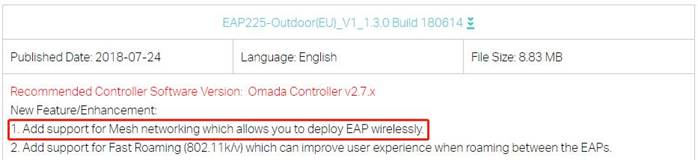
Có, tất cả cấu hình liên quan đến Mesh phải được thực hiện trong Omada Controller. Và nếu bạn muốn sử dụng mạng Mesh, hãy tiếp tục hoạt động Omada Controller của bạn. Để xây dựng mạng Mesh, bạn sẽ cần Omada Controller 2.7.0 hoặc phiên bản cao hơn.
Lưu ý: Nếu Omada Controller của bạn vô tình bị tắt, miễn là mối quan hệ Mesh giữa các Mesh AP không bị thay đổi, mạng Mesh có thể duy trì vùng phủ sóng Wi-Fi cơ bản, nhưng không thể quản lý hoặc thay đổi nó, Tự động chuyển đổi dự phòng/Chuyển vùng nhanh và hầu hết các tính năng nâng cao sẽ không hoạt động.
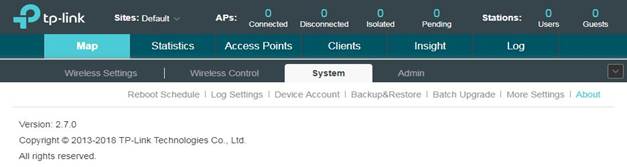
Dưới đây là giải thích về các khái niệm cơ bản này trong mạng mesh EAP. Các khái niệm này sẽ được đề cập trong phần hỏi đáp sau.
|
Khái Niệm Cơ Bản |
Giải Thích |
|
Uplink |
Liên kết dữ liệu giữa AP và thiết bị EAP front-end trực tiếp của nó. |
|
Root AP |
AP có dây trong mạng Mesh. |
|
Mesh AP |
AP với uplink Wi-Fi. |
|
Uplink AP |
AP cung cấp uplink Wi-Fi cho Mesh AP sẽ được gọi là Uplink AP cho Mesh AP này. |
|
Downlink AP |
Mesh AP kết nối Wi-Fi với AP khác sẽ được gọi là downlink AP cho AP kia. |
|
Hop |
Khoảng cách tương đối giữa Mesh AP và Root AP. |
Đây là hình ảnh cho thấy mối quan hệ giữa các khái niệm này:
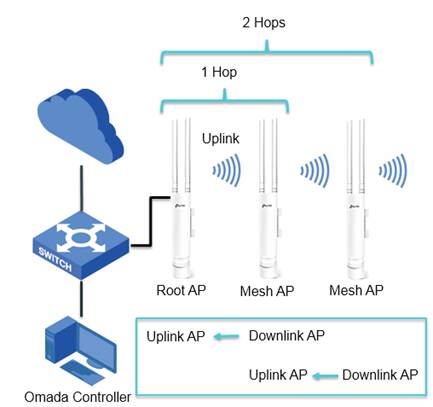
Để được giới thiệu chi tiết và hướng dẫn cấu hình, vui lòng tham khảo Hướng dẫn sử dụng Omada Controller: https://static.tp-link.com/2018/201809/20180907/1910012447_Omada%20Controller%20Software%203.0.2_UG.pdf
Bạn có thể tìm thấy giới thiệu liên quan tới Mesh tại Trang 38.
Đối với phiên bản SDN, vui lòng tham khảo https://www.tp-link.com/en/support/faq/2949/
Đối với phiên bản controller cũ, vui lòng tham khảo liên kết này và đi tới “5. (Tùy chọn) Áp dụng EAP với chức năng Mesh”
Mesh AP ở đây chúng ta nói về EAP mà bạn muốn triển khai Wi-Fi. Cấu hình chi tiết được đề cập trong Q4, dưới đây là một số vấn đề cần chú ý:
(1) Đối với AP bạn muốn triển khai dưới dạng Mesh AP, chúng tôi khuyên bạn nên Đặt lại nó trước khi cấu hình Mesh.
Bởi vì trong một số tình huống, giống như AP từng được quản lý bởi Web UI, hiện tại nếu EAP được quản lý bởi Web UI, thì tính năng Mesh của nó sẽ bị vô hiệu hóa vĩnh viễn cho đến khi được cài đặt lại. Nếu Mesh bị tắt, nó sẽ không thể được tìm thấy hoặc quản lý Wi-Fi.
(2) Đảm bảo rằng Mesh AP nằm trong vùng phủ sóng của AP Gốc hoặc Mesh AP khác.
Điều này có thể đảm bảo rằng Mesh AP này có thể được tìm thấy bởi mạng Mesh và cung cấp luồng dữ liệu Wi-Fi một cách bình thường. Nó tương tự như hệ thống “router + bộ mở rộng sóng”. Bộ mở rộng sóng cần được đặt trong vùng phủ sóng của router chính để nhận luồng dữ liệu Wi-Fi và chuyển tiếp nó.
(3) Đối với Mesh AP, tín hiệu khuyến nghị của Uplink AP là từ -40dBm đến -62dBm.
Trong môi trường Wi-Fi thực tế, có thể có nhiều chướng ngại vật sẽ làm giảm việc truyền tín hiệu. Do đó, chúng tôi khuyến nghị bạn nên sử dụng tín hiệu của Uplink AP để định vị Mesh AP.
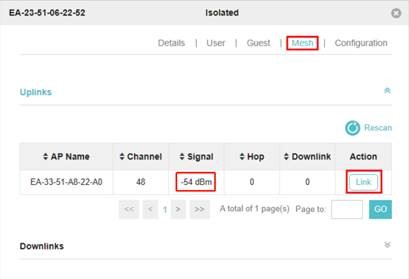
Trong môi trường ngoài trời, khoảng cách được khuyến nghị giữa Mesh AP và Uplink AP của nó không quá 180m. Xin lưu ý rằng 180m ở đây phù hợp với KHÔNG GIAN MỞ, phạm vi phủ sóng thực tế phụ thuộc vào các chướng ngại vật và nhiễu giữa Mesh AP và Uplink AP trong môi trường của bạn.
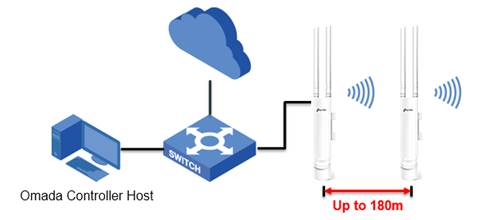
(4) Số Hop tối đa là 3.
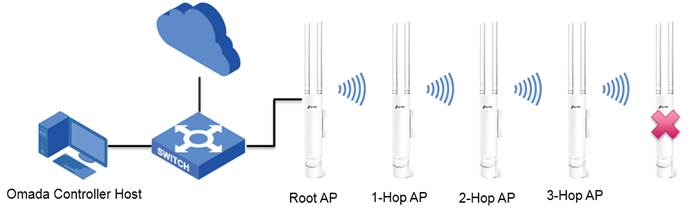
(5) Số Downlink AP tối đa là 4.
Nó có nghĩa là đối với Uplink AP duy nhất, nó có thể có nhiều nhất 4 Downlink AP được kết nối với nó.
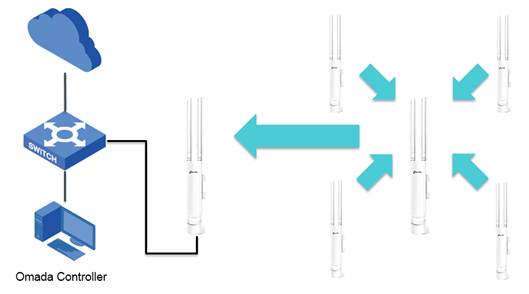
Đối với EAP225-Outdoor, phạm vi phủ sóng tối đa được khuyến nghị trong không gian trống là 200m (656 feet) ở 2.4GHz và 300m (984 feet) ở 5GHz; Dung lượng tối đa được đề xuất cho một mạng Mesh là 50~60.
Khi nói về dung lượng / vùng phủ sóng, đây là một số thông tin bạn cần biết:
(1) Trước hết, dung lượng / phạm vi khuyến nghị có liên quan đến model EAP. Ở đây chúng tôi lấy EAP225-Outdoor làm ví dụ.
(2) Dung lượng / vùng phủ sóng sẽ luôn phụ thuộc vào nhiễu Wi-Fi, kế hoạch triển khai, ứng dụng của các máy khách Wi-Fi, do đó, dung lượng / vùng phủ sóng ở đây chỉ là giá trị trung bình để tham khảo.
(3) Mạng Mesh chủ yếu được thiết kế để đơn giản hóa việc triển khai EAP và mở rộng phạm vi phủ sóng, nhưng không nhằm mục đích mở rộng dung lượng Wi-Fi máy khách. Vì vậy, dung lượng ở đây là dành cho toàn bộ mạng Mesh bao gồm AP Gốc và tất cả các Mesh AP cùng nhau chứ không phải cho một Mesh AP duy nhất. Vì vậy, nếu bạn cần cung cấp vùng phủ sóng Wi-Fi cho môi trường mật độ người dùng cao, vui lòng sử dụng kế hoạch triển khai có dây.
Lưu Ý: Vùng phủ sóng này dài hơn một chút so với khoảng cách tối đa được khuyến nghị giữa Mesh AP và Uplink AP, lý do là Mesh AP cần phải gần hơn để có được cường độ tín hiệu tốt hơn cho các máy khách Wi-Fi được kết nối với nó.
(1) Sử dụng càng ít Hop càng tốt trong mạng Mesh để cải thiện hiệu suất Wi-Fi.
- Do đặc tính half-duplex của giao tiếp không dây và sự suy hao tín hiệu trong quá trình truyền, hiệu suất Wi-Fi chắc chắn sẽ giảm khi chỉ tăng bước nhảy trong mạng Mesh.
- Vì vậy, để giảm số bước nhảy trong mạng Mesh, hãy sử dụng cấu trúc liên kết hình sao thay vì cấu trúc liên kết chuỗi. Cấu trúc liên kết hình sao với ít bước nhảy hơn thường có hiệu suất Wi-Fi tốt hơn so với cấu trúc liên kết chuỗi.

(2) Đảm bảo rằng hầu hết các máy khách Wi-Fi kết nối với AP gốc hoặc 1(các)-AP Hop.
- AP Gốc và 1 AP Mesh Hop thường có hiệu suất Wi-Fi tốt hơn 2 hoặc 3-AP Hop.
- Vì vậy, khi chọn vị trí để triển khai AP Gốc và 1-AP Hop, hãy chọn vị trí có thể bao phủ hầu hết các máy khách Wi-Fi.
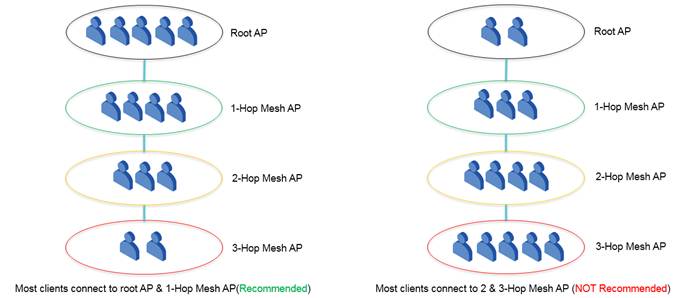
(1) Khi một số AP Mesh bị lỗi trong mạng Mesh, với tính năng Tự động chuyển đổi dự phòng được bật, mạng Mesh sẽ tự động khôi phục (controller sẽ tự động chọn một uplink Wi-Fi mới cho AP).
(2) Để sử dụng tính năng này, bạn cần bật nó trong Omada Controller và tiếp tục chạy Omada Controller. Tính năng này tắt theo mặc định.
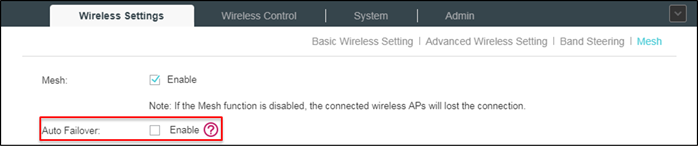
Không. EAP KHÔNG thể làm việc với các sản phẩm Deco để xây dựng mạng Mesh, vì cơ chế Mesh giữa các sản phẩm EAP và Deco là khác nhau.








